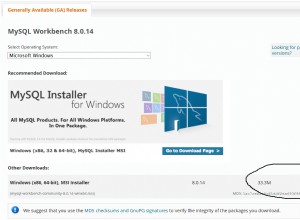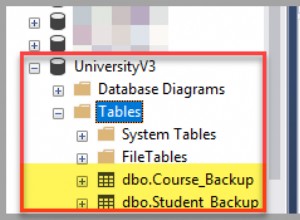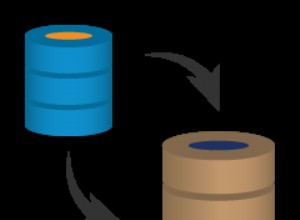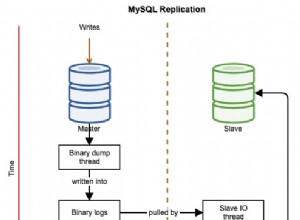Après avoir publié le post Surveillance de la base de données Oracle avec Grafana, Hozefa Palitanawala m'a fait part de l'un de ses projets au sein d'Oracle :Oracle Enterprise Manager App for Grafana et à quel point était-il similaire à ce que j'essayais de faire en utilisant Oracle_Exporter pour Prometheus et Grafana
Comme je le dis toujours, la meilleure façon de savoir quelque chose est de le tester vous-même :)
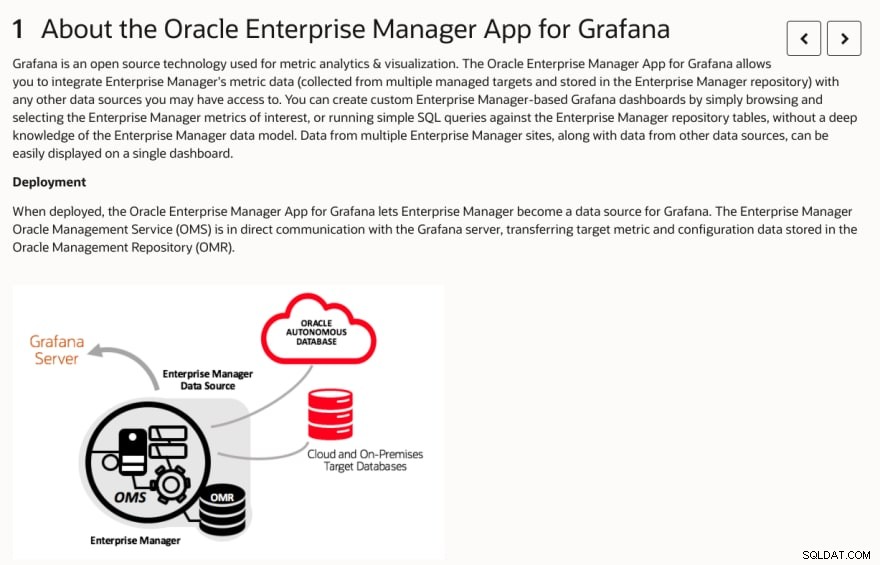
Dans cet article, nous allons voir une introduction de l'application, nous ferons l'installation de Grafana et de l'application à l'aide de Docker-compose, l'activer en tant que source de données Grafana, une brève introduction aux exemples de tableaux de bord et mentionner quelques choses que vous pouvez également grâce à l'application et à l'intégration OEM/Grafana.
- Présentation
- Installation de l'application Grafana et Oracle Enterprise Manager
- Activation de l'application Oracle Enterprise Manager pour Grafana en tant que source de données
- Présentation des tableaux de bord
- Que pouvez-vous faire d'autre ?
Présentation
Je ne le savais vraiment pas et ce n'est même pas si nouveau, mais c'est l'une des choses que vous pouvez avoir avec Oracle, le nombre de produits et d'applications est si bas qu'il est difficile de tout suivre. En même temps, c'est pourquoi vous pouvez avoir presque tout ce qui conviendra à vos systèmes et projets, il vous suffit de vous assurer d'entrer en contact avec les bonnes personnes pour vous assurer de ne rien manquer.
L'introduction de l'application a été effectuée vers juin 2020, comme vous pouvez le lire sur cet article Oracle de Murtaza Husain - Présentation de la toute nouvelle application Oracle Enterprise Manager pour Grafana
Il est important de se rappeler que vous avez différentes versions en fonction de votre version OEM, alors assurez-vous d'obtenir la bonne à partir d'ici :
Application Oracle Enterprise Manager pour Grafana
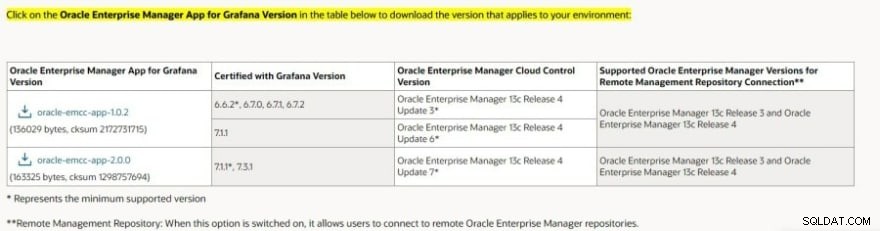
Si votre OEM ne correspond à aucune de ces versions, vous pouvez consulter cet article sur Comment mettre à jour OEM vers la version 13c 4
Installation de l'application Grafana et Oracle Enterprise Manager
J'ai créé un référentiel github pour un type d'installation docker-compose, mais l'installation en utilisant simplement docker ou toute autre méthode est simple comme vous pouvez le voir dans l'application Oracle Enterprise Manager pour la documentation Grafana
Si vous souhaitez utiliser mon exemple, clonez simplement le référentiel Grafana_OEM_APP
|=| oem13 in ~/ ○ → git clone https://github.com/Project-42/Grafana_OEM_APP.git
Cloning into 'Grafana_OEM_APP'...
remote: Enumerating objects: 33, done.
remote: Counting objects: 100% (33/33), done.
remote: Compressing objects: 100% (24/24), done.
Unpacking objects: 100% (33/33), done.
remote: Total 33 (delta 8), reused 27 (delta 4), pack-reused 0
Vous devriez vous retrouver avec les fichiers/répertoires suivants :
|=| oem13 in ~/Grafana_OEM_APP ± |master ✓| → tree
.
├── docker-compose.yml
├── plugins
│ └── LEAVE_Oracle_Enterprise_Manager_App_HERE.txt
└── README.md
Le docker compose playbook est assez simple, juste assez pour que grafana s'exécute en tant que root puisque c'est l'utilisateur que j'utilise pour exécuter le conteneur (je devrais changer cela à l'avenir, je sais :) ), définissez le mot de passe administrateur et faites docker à installez directement le plug-in Oracle Enterprise Manager App for Grafana (mais vous devrez l'activer par la suite)
version: '3.4'
services:
grafana:
image: grafana/grafana:latest
container_name: grafana_oem_app
volumes:
- ./plugins:/var/lib/grafana/plugins
user: "0"
environment:
- GF_SECURITY_ADMIN_USER=admin
- GF_SECURITY_ADMIN_PASSWORD=Welcome1
- GF_INSTALL_PLUGINS=/var/lib/grafana/plugins/oracle-emcc-app-2.0.0.zip;oracle-emcc-app
restart: unless-stopped
ports:
- 3000:3000
Télécharger l'application Oracle Enterprise Manager pour Grafana
Depuis que j'utilise Grafana 7.x et OEM 13.4.0.9, j'utilise oracle-emcc-app-2.0.0 pour cet exemple.
Déplacez le fichier zip vers les plugins dossier pour obtenir quelque chose comme ceci :
|=| oem13 in ~/Grafana_OEM_APP ± |master ✓| → tree
.
├── docker-compose.yml
├── plugins
│ ├── LEAVE_Oracle_Enterprise_Manager_App_HERE.txt
│ └── oracle-emcc-app-2.0.0.zip <<<<<<<<<<<
└── README.md
Puisque nous avons notre playbook et notre plugin prêts, nous pouvons démarrer Grafana en utilisant docker-compose comme suit
|=| oem13 in ~/Grafana_OEM_APP ± |master ✓| → docker-compose up -d
Building with native build. Learn about native build in Compose here: https://docs.docker.com/go/compose-native-build/
Starting grafana_oem_app ... done
|=| oem13 in ~/Grafana_OEM_APP ± |master ✓| →
Activation de l'application Oracle Enterprise Manager pour Grafana en tant que source de données
Maintenant que l'installation de Grafana est terminée, y compris l'application en tant que plug-in, nous pouvons commencer à l'utiliser en tant que source de données.
Connectez-vous à Grafana, vous devriez pouvoir voir le plugin dans votre liste de plugins Grafana
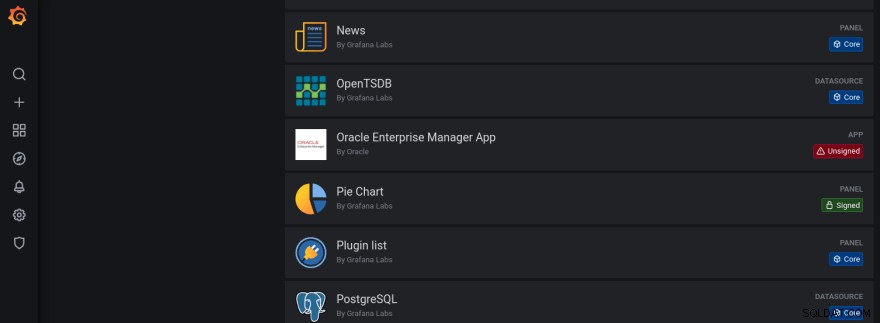
Vous avez probablement remarqué la balise "Unsigned" pour ce plugin. La seule raison pour laquelle nous voyons cela, c'est parce que nous utilisons un plugin qui n'a pas été téléchargé directement à partir des référentiels appartenant à Grafana - Grafana Labs, rien d'autre
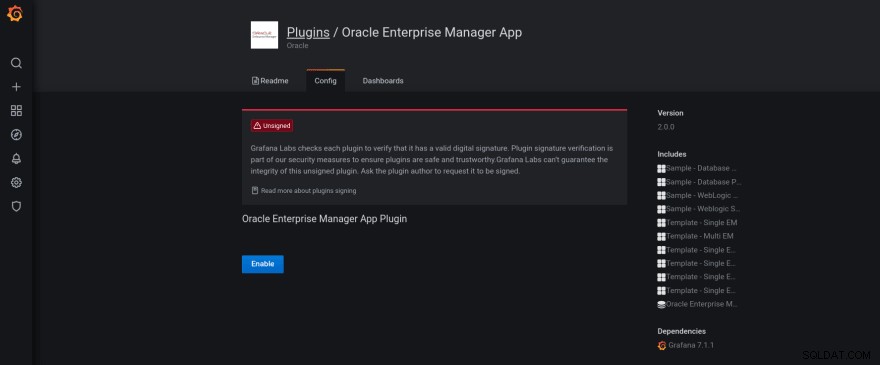
Activons maintenant les propriétés Grafana suivantes dans OMS (n'oubliez pas d'utiliser le propriétaire de l'utilisateur OMS) comme mentionné dans la documentation.
Si vous ne le faites pas, OEM en tant que source de données Grafana ne pourra pas fonctionner
[oracle@oem13 ~]# $OMS_HOME/bin/emctl set property -name oracle.sysman.db.restfulapi.grafana.enable -value true -sysman_pwd Welcome1
Oracle Enterprise Manager Cloud Control 13c Release 4
Copyright (c) 1996, 2020 Oracle Corporation. All rights reserved.
Property oracle.sysman.db.restfulapi.grafana.enable has been set to value true for all Management Servers
OMS restart is not required to reflect the new property value
[oracle@oem13 ~]# $OMS_HOME/bin/emctl set property -name oracle.sysman.db.restfulapi.grafana.executesql.repository.query.enable -value true -sysman_pwd Welcome1
Oracle Enterprise Manager Cloud Control 13c Release 4
Copyright (c) 1996, 2020 Oracle Corporation. All rights reserved.
Property oracle.sysman.db.restfulapi.grafana.executesql.repository.query.enable has been set to value true for all Management Servers
OMS restart is not required to reflect the new property value
[oracle@oem13 ~]# $OMS_HOME/bin/emctl set property -name oracle.sysman.db.restfulapi.grafana.executesql.target.query.enable -value true -sysman_pwd Welcome1
Oracle Enterprise Manager Cloud Control 13c Release 4
Copyright (c) 1996, 2020 Oracle Corporation. All rights reserved.
Property oracle.sysman.db.restfulapi.grafana.executesql.target.query.enable has been set to value true for all Management Servers
OMS restart is not required to reflect the new property value
[oracle@oem13 ~]#
Activons la nouvelle source de données, alors allez dans Configuration -> Datasource et sélectionnez la source de données Oracle Enterprise Manager
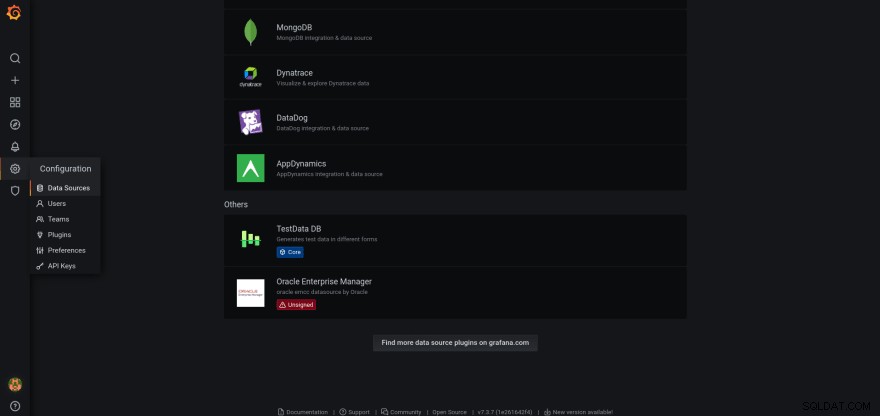
Définissez l'URL OEM (évitez la barre oblique finale à la fin) et l'utilisateur/mot de passe
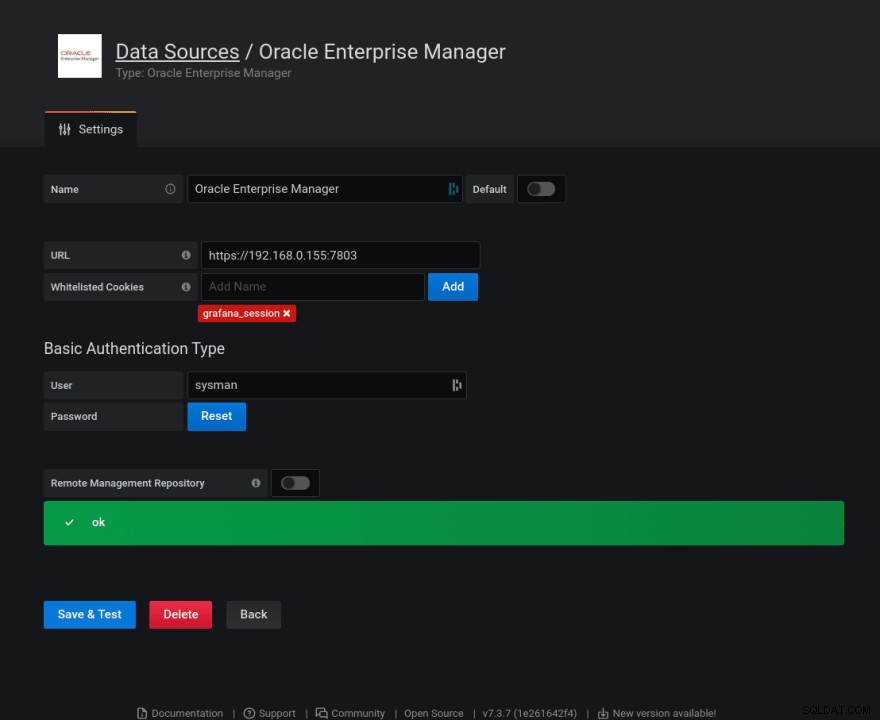
Sachez que si vous avez une version OEM non prise en charge, vous serez confronté à l'erreur suivante lorsque vous tenterez d'activer la source de données :
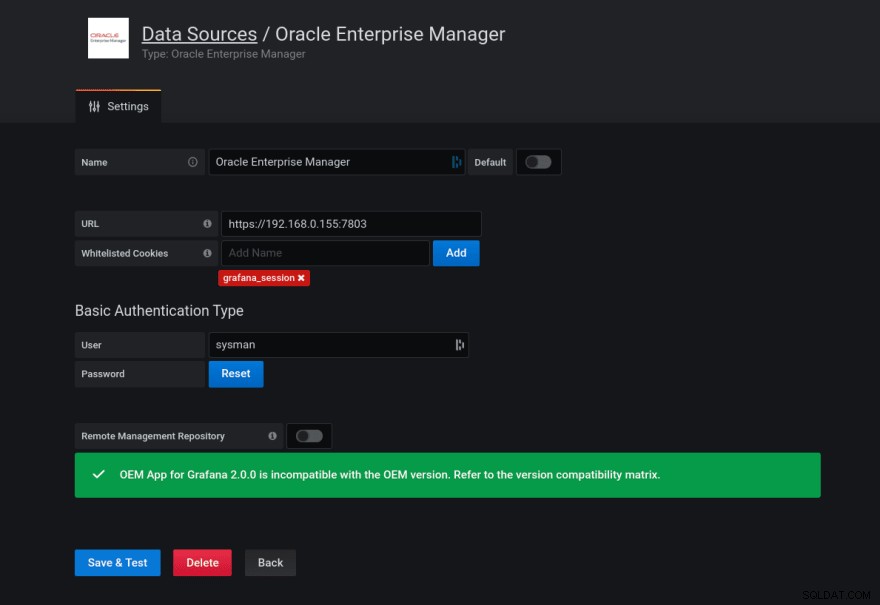
Présentation des tableaux de bord
Maintenant que nous avons activé la nouvelle source de données, vous devriez maintenant pouvoir voir les exemples de tableaux de bord fournis avec l'application/le plug-in :
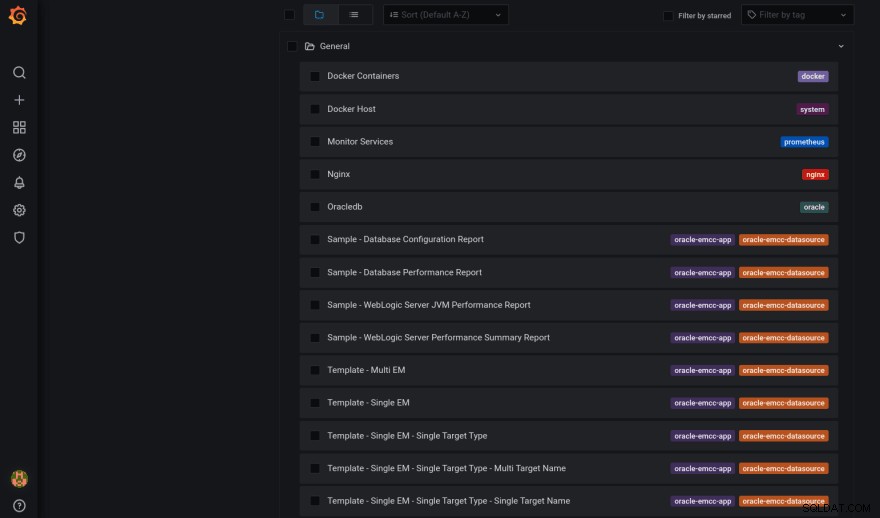
Je vous recommande de regarder la vidéo Monitor DB Performance &Configuration Metrics Using OEM App for Grafana Out-of-the-box Dashboards pour plus d'informations à leur sujet et mieux comprendre à quoi vous pouvez les utiliser
Surveillez les performances et les métriques de configuration de la base de données à l'aide de l'application OEM pour les tableaux de bord Grafana prêts à l'emploi
Comme vous le voyez ci-dessous, vous devriez pouvoir voir les détails de vos cibles avec eux :
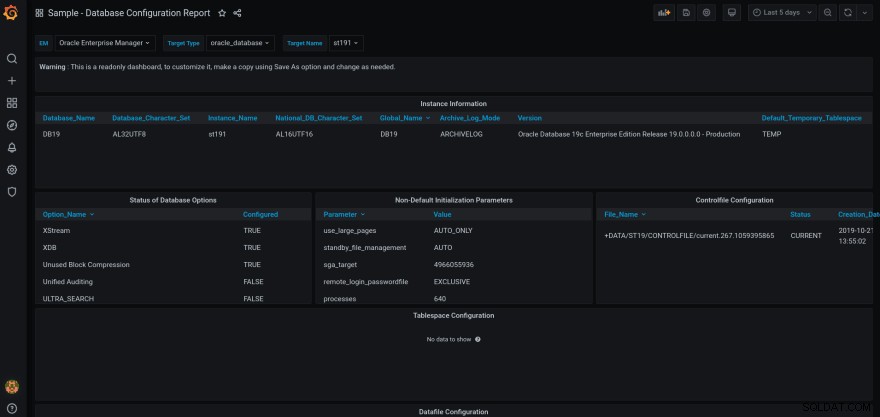
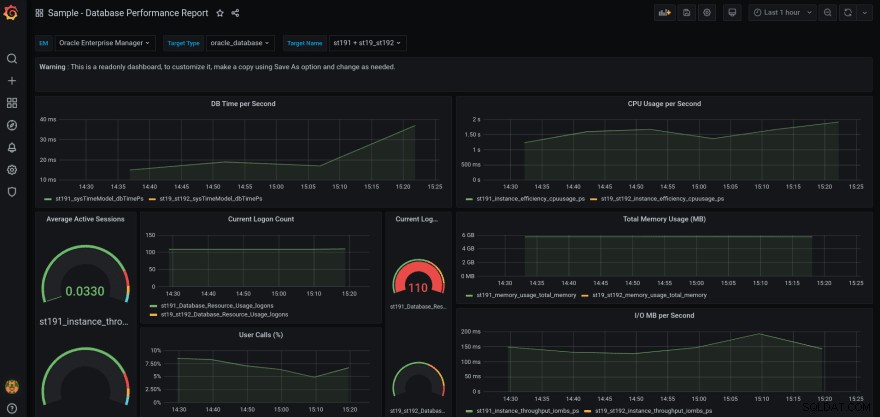
Créons un tableau de bord personnalisé. Appuyez sur le signe "+" et sélectionnez Tableau de bord. Une fois là-bas, il vous suffit de cliquer sur Ajouter un nouveau panneau
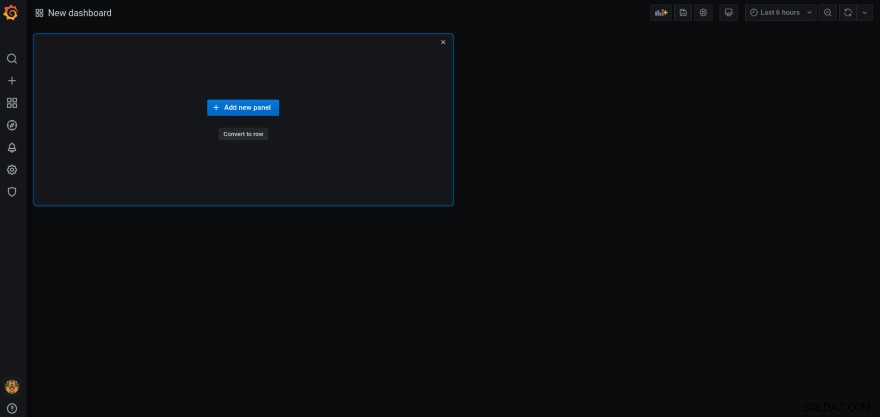
Dans le nouveau panneau, il vous suffit de sélectionner "Oracle Enterprise Manager" et de sélectionner les différents champs pour votre nouvelle requête.
Si tout est correctement défini, il vous suffit de cliquer et de sélectionner les différents éléments de la requête, de sorte que vous n'ayez pas à vous souvenir de choses comme le type de métrique ou même les noms des cibles.
Cet exemple, j'ai créé une table avec l'utilisation actuelle de la base de données ST19 FRA
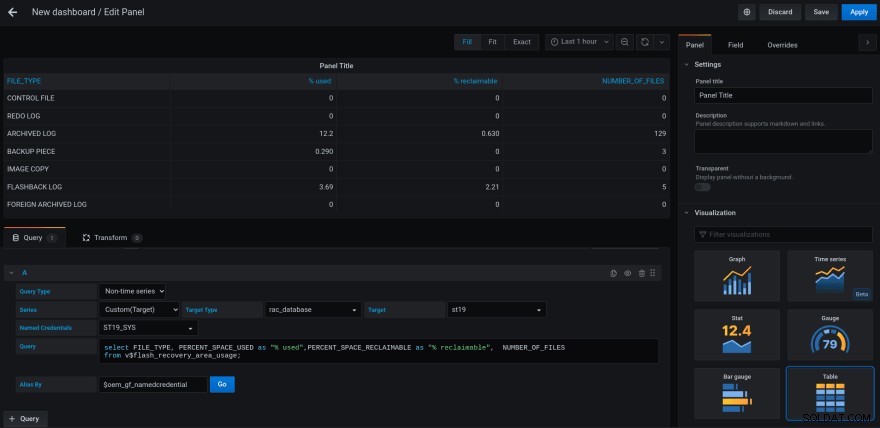
Que pouvez-vous faire d'autre ?
Cet article ne fait qu'effleurer la surface de toutes les possibilités que vous avez avec cette application intégrant votre OEM avec Grafana.
Vous pouvez faire beaucoup plus et sans passer beaucoup de temps à développer votre expertise Grafana grâce aux tableaux de bord inclus.
J'ai mentionné l'un des tableaux de bord de base de données inclus, mais qu'en est-il de tous ces systèmes Weblogic ? il y a un tableau de bord pour cela.
Et qu'en est-il de la consolidation des différents OEM que vous avez dans votre organisation ? personne n'aime sauter d'un endroit à un autre, alors pourquoi ne pas obtenir toutes les statistiques et tous les graphiques au même endroit ? aussi possible !
Découvrez la vidéo et l'article suivants :
Les tableaux de bord de performances WebLogic prêts à l'emploi sont désormais disponibles avec l'application Oracle Enterprise Manager pour Grafana
Surveiller les métriques EM pour WebLogic Server avec l'application Oracle EM pour Grafana
J'espère que cela aidera à donner un coup de pouce à ce plugin génial et incitera les gens à travailler avec.
Merci encore à Hozefa pour son aide !!